বিষয়বস্তুৰ তালিকা
বিভিন্ন কোষৰ যোগফল Excel ৰ অন্যতম সাধাৰণ আৰু প্ৰয়োজনীয় কাৰ্য্য। তেওৰ ৰহস্য । এই লেখাটোত মই এক্সেলত ৰেণ্ডম কোষৰ যোগফল কেনেকৈ কৰিব লাগে তাৰ ওপৰত ৪টা জনপ্ৰিয় আৰু পোনপটীয়া কৌশল আলোচনা কৰিছো।
অভ্যাসৰ কাৰ্য্যপুস্তিকা ডাউনলোড কৰক
আপুনি ডাউনলোড কৰিব পাৰে এই লেখাটোত ব্যৱহাৰ কৰা কাৰ্য্যপত্ৰিকাখন তলৰ পৰা আৰু ইয়াৰ সৈতে নিজেই অনুশীলন কৰক।
Sum Random Cells.xlsx
Excel ত Random Cells যোগফল কৰাৰ 4 উপযুক্ত উপায়
তলৰ ছবিখন ডাটাছেটৰ যিটো হৈছে এই লেখাটোৰ গোটেইখিনিতে ব্যৱহাৰ কৰা হৈছে। ইয়াৰ 3 স্তম্ভ আছে ( তাৰিখ , বিক্ৰী প্ৰতিনিধি , আৰু বিক্ৰয় )। মই এই ডাটাছেটৰ পৰা বিভিন্ন কোষ ব্যৱহাৰ কৰিছো পৰৱৰ্তী ৪টা পদ্ধতি ব্যাখ্যা কৰিবলৈ।

1. Excel ত যাদৃচ্ছিক কোষৰ যোগফল কৰিবলৈ সৰল গাণিতিক গণনা কৰা
আপুনি পাৰে এটা যোগ (+) অপাৰেটৰৰ সৈতে কোষ যোগ কৰি কোষসমূহৰ মাজত এটা যোগফল কাৰ্য্য সম্পাদন কৰক।
এই সমাধান প্ৰয়োগ কৰিবলে এই পদক্ষেপসমূহ অনুসৰণ কৰক:
পদক্ষেপসমূহ:
- আপুনি যোগফল দেখুৱাব বিচৰা কোষ নিৰ্ব্বাচন কৰক (মোৰ ক্ষেত্ৰত, ঘৰ G9 )।
- সমান (=) চিহ্ন দিয়ক কোষত। ই আপোনাক সূত্ৰসমূহ টাইপ কৰিবলে সামৰ্থবান কৰিব লাগে।
- এতিয়া, মাজত এটা প্লাছ (+) অপাৰেটৰ ৰ সৈতে আকাংক্ষিত কোষ সংখ্যাসমূহ লিখক (মোৰ ক্ষেত্ৰত, D6+D8+D10 ) আৰু Enter বুটাম টিপক।

ই আপুনি প্ৰৱেশ কৰা ঘৰসমূহৰ মানসমূহ যোগ কৰিব আৰু আপোনাক আউটপুট পাব the
[টোকা: এই পদ্ধতি কম সংখ্যক কোষৰ সৈতে কাম কৰাৰ সময়ত সহজ, কিন্তু এটা বৃহৎ ডাটাছেটৰ সৈতে কাম কৰাৰ ক্ষেত্ৰত, এই পদ্ধতি অনুসৰণ কৰাটো আপোনাৰ দৰেই সমস্যাজনক হ'ব পাৰে প্ৰতিটো কোষ সংখ্যা টাইপ কৰিবলৈ।]
অধিক পঢ়ক: [স্থিৰ!] Excel SUM সূত্ৰই কাম কৰা নাই আৰু 0 (3 সমাধান)<ঘূৰাই দিয়ে 2>
2. Excel ত ৰেণ্ডম কোষৰ যোগফল কৰিবলৈ SUM ফাংচন ব্যৱহাৰ কৰা
এক্সেল SUM ফাংচন ৰ বাক্যবিন্যাস নিম্নলিখিত:
=SUM(number1, [number2] ,...)
SUM ফাংচনে 3 ধৰণৰ ইনপুট লয়: ধনাত্মক বা ঋণাত্মক সংখ্যাগত মান , পৰিসৰ , আৰু কোষ প্ৰসংগ । ই এই ইনপুটসমূহ লয় আৰু সিহঁতৰ যোগফলক আউটপুট হিচাপে দেখুৱায়।
১ম যুক্তি বাধ্যতামূলক, আনবোৰ বৈকল্পিক, আৰু ই ২৫৫টা সংখ্যালৈকে লয়।
এই পদক্ষেপসমূহ অনুসৰণ কৰক যোগফলটো ব্যৱহাৰ কৰি পাবলৈ Excel SUM ফাংচন।
পদক্ষেপসমূহ:
- আপুনি যোগফল দেখুৱাব বিচৰা ঘৰটো নিৰ্ব্বাচন কৰক (মোৰ ক্ষেত্ৰত, cell G9 ).
- কোষত সমান (=) চিহ্ন সুমুৱাওক। ই আপোনাক সূত্ৰ টাইপ কৰিবলে সামৰ্থবান কৰিব লাগে।
- “SUM” ত টাইপ কৰক বা ড্ৰপ-ডাউন মেনুৰ পৰা SUM ফলন নিৰ্ব্বাচন কৰক।

- আপুনি যোগ কৰিব বিচৰা কোষবোৰ কমাৰে পৃথক কৰি লিখা। (মোৰ ক্ষেত্ৰত, D6, D8, D10 ) আৰু Enter বুটাম টিপক।
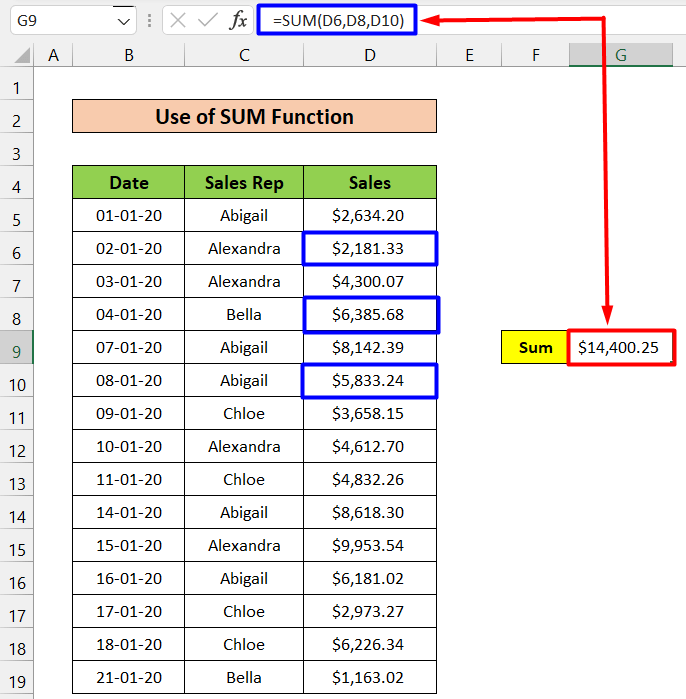
- বিকল্পভাৱে , ঘৰ সংখ্যাসমূহ হস্তচালিতভাৱে টাইপ কৰাৰ পৰিবৰ্তে, আপুনি ধৰি ৰাখি পছন্দৰ কোষসমূহ নিৰ্ব্বাচন কৰিব পাৰিব Ctrl চাবি আৰু তাৰ পিছত সকলো ঘৰ নিৰ্ব্বাচন কৰা। ই কোষসমূহৰ নিৰ্বাচন বহুত দ্ৰুত কৰিব।
- এইটোৱে আপুনি প্ৰৱেশ কৰা ঘৰসমূহৰ মানসমূহ যোগ কৰিব আৰু আপোনাক নিৰ্বাচিত ঘৰত আউটপুট পাব। আপুনি এটা কোষৰ পৰিসীমা বা একাধিক স্তম্ভ আৰু শাৰী ও নিৰ্ব্বাচন কৰিব পাৰে।
অধিক পঢ়ক: কেনেকৈ এক্সেলত কেৱল ধনাত্মক সংখ্যাৰ যোগফল (৪টা সৰল উপায়)
একে ধৰণৰ পঢ়া
- এক্সেলত সংখ্যাত শতাংশ কেনেকৈ যোগ কৰিব লাগে (4 সহজ উপায়)
- এক্সেলত শীৰ্ষ n মানসমূহ যোগ কৰাৰ ৩টা সহজ উপায়
- এক্সেলত লিখনী আৰু সংখ্যাৰ সৈতে কোষসমূহ কেনেকৈ যোগ কৰিব লাগে (২টা সহজ উপায়)
- এক্সেলত এটা স্তম্ভ যোগ কৰাৰ সকলো সহজ উপায় (যোগফল)
- সূত্ৰৰ সৈতে এক্সেলত শাৰী কেনেকৈ যোগ কৰিব লাগে (5 3. Excel ত যাদৃচ্ছিক কোষসমূহ যোগ কৰিবলে AutoSum বিকল্প ব্যৱহাৰ কৰা
আপুনি যোগফল কাৰ্য্য সম্পাদন কৰিবলে অটোSum বিকল্প ব্যৱহাৰ কৰিব পাৰে স্বয়ংক্ৰিয়ভাৱে। এক্সেলে স্বয়ংক্ৰিয়ভাৱে সকলো চম্ভালি লোৱাৰ বাবে এইটো আটাইতকৈ সহজ পদ্ধতি। আপুনি মাত্ৰ বিকল্পটো ক্লিক কৰিব লাগিব, আৰু Excel এ আপোনাৰ বাবে সূত্ৰটো সন্নিবিষ্ট কৰিব।
এই সমাধান প্ৰয়োগ কৰিবলৈ এই পদক্ষেপসমূহ অনুসৰণ কৰক:
পদক্ষেপসমূহ:
- আপুনি যোগফল দেখুৱাব বিচৰা ঘৰটো নিৰ্ব্বাচন কৰক (মোৰ ক্ষেত্ৰত, ঘৰ G03 )।

- ঘৰ লৈ যাওক আৰু সম্পাদনা অংশৰ অন্তৰ্গত “স্বয়ংক্ৰিয় যোগফল” বিকল্প ক্লিক কৰক বা Alt + = (সমান চিহ্ন) টিপক আৰু <টিপক ১>প্ৰৱেশ কৰক

- এতিয়া, Ctrl বুটাম ধৰি ৰাখক আৰু আকাংক্ষিত কোষসমূহ নিৰ্ব্বাচন কৰক (ইয়াত, মই <নিৰ্ব্বাচন কৰিছো ১>ডি৬, ডি৮<২> আৰু<১> ডি১০<২>)। তাৰ পিছত ফলাফল পাবলৈ ঠিক আছে ক্লিক কৰক।

[টোকা: যিহেতু ই এটা স্বয়ংক্ৰিয় প্ৰক্ৰিয়া, ই আপোনাৰ ডাটাছেটত বেলেগ ধৰণে কাম কৰিব পাৰে আৰু... আপুনি নিবিচৰা ফলাফল দেখুৱাব পাৰে। সেই ক্ষেত্ৰত, আপুনি দ্বিতীয় পদ্ধতি অনুসৰণ কৰিব লাগিব আৰু SUM ফাংচনটো হস্তচালিতভাৱে প্ৰয়োগ কৰিব লাগিব।]
4. Excel ত Sum Random Cells ত SUMIF ফাংচন প্ৰয়োগ কৰা
The SUMIF ফাংচন ৰ বাক্যবিন্যাস নিম্নলিখিত:
=SUMIF(পৰিসৰ, মাপকাঠী, [sum_range])
পৰিসৰ: মাপকাঠী প্ৰয়োগ কৰিবলগীয়া কোষৰ পৰিসৰ।
মাপকাঠী: কোনবোৰ কোষ যোগ কৰিব সেইটো নিৰ্ধাৰণ কৰা মাপকাঠী।
sum_range [ঐচ্ছিক]: একেলগে যোগ কৰিবলগীয়া কোষসমূহ। যদি sum_range ধাৰ্য্য কৰা হোৱা নাই, পৰিসীমাৰ কোষসমূহক ইয়াৰ পৰিবৰ্তে একেলগে যোগ কৰা হয়।
এই পদ্ধতি ব্যৱহাৰ কৰি, আপুনি কিছুমান মাপকাঠীৰ ওপৰত ভিত্তি কৰি নিৰ্দিষ্ট কোষসমূহ ৰ যোগফল পাব পাৰে।
এই সমাধান প্ৰয়োগ কৰিবলৈ এই পদক্ষেপসমূহ অনুসৰণ কৰক:
পদক্ষেপসমূহ:
- আপুনি যোগফল দেখুৱাব বিচৰা ঘৰটো নিৰ্ব্বাচন কৰক (মোৰ ক্ষেত্ৰত, cell G9 ).
- চেলত সমান (=) চিহ্ন সুমুৱাওক। ই আপোনাক সূত্ৰসমূহ টাইপ কৰিবলে সামৰ্থবান কৰিব লাগে।
- “ SUMIF ” টাইপ কৰক বা ড্ৰপ-ডাউন মেনুৰ পৰা SUMIF ফলন নিৰ্ব্বাচন কৰক।
- নিৰ্বাচন কৰক পৰিসৰ আৰু এটা কমা যোগ কৰক (মোৰ ক্ষেত্ৰত, বিক্ৰেতা প্ৰতিনিধি স্তম্ভ)।
- মাপকাঠী নিৰ্বাচন কৰক আৰু আন এটা কমা যোগ কৰক(মোৰ ক্ষেত্ৰত, চেল G8 ).
- এতিয়া, sum_range (মোৰ ক্ষেত্ৰত, Sales স্তম্ভ) নিৰ্ব্বাচন কৰক আৰু Enter বুটাম টিপক।

ই আপোনাক মাপকাঠী-ভিত্তিক কোষসমূহৰ যোগফল ফলাফল দেখুৱাব (মোৰ ক্ষেত্ৰত, ই কেৱল বিক্ৰী স্তম্ভত থকা কোষসমূহৰ যোগফল দিব য'ত... বিক্ৰয় প্ৰতিনিধি নাম এবিগেল )। এই সঁজুলিটো অতি সহজ যেতিয়া আপুনি এটা বৃহৎ ডাটাছেটৰ সৈতে কাম কৰে।
অধিক পঢ়ক: এক্সেল যোগফল যদি এটা কোষে মাপকাঠী ধাৰণ কৰে (5 উদাহৰণ)
উপসংহাৰ
সাধাৰণতে, এম এছ এক্সেলত কোষৰ যোগফল এটা যথেষ্ট সহজ কাম, কিন্তু ই বৃহৎ ডাটাছেটৰ বাবে জঘন্য হ'ব পাৰে। এই প্ৰবন্ধটোত মই একাধিক পৰিস্থিতিৰ বাবে একাধিক পদ্ধতি প্ৰদান কৰিছো যাতে ডাটাছেট যিমানেই ডাঙৰ নহওক কিয়, আপুনি সদায় সমাধান পায়। আশাকৰোঁ আপোনালোকে আপোনাৰ সমস্যা সমাধান কৰিবলৈ সক্ষম হ'ল। কিবা পৰামৰ্শ বা প্ৰশ্ন থাকিলে কমেন্টত জনাব। ধন্যবাদ।

